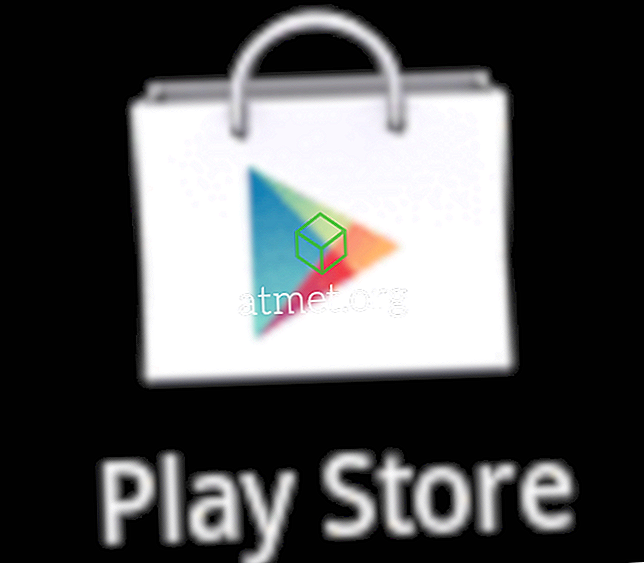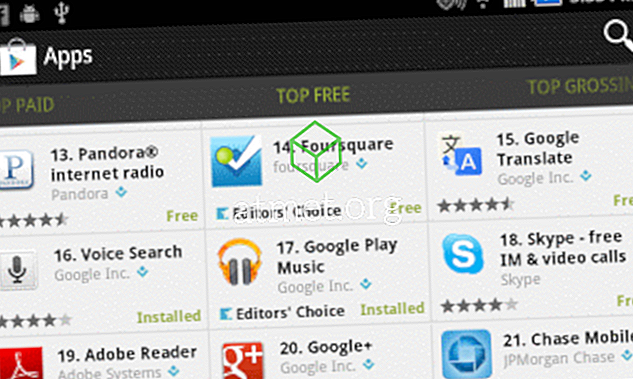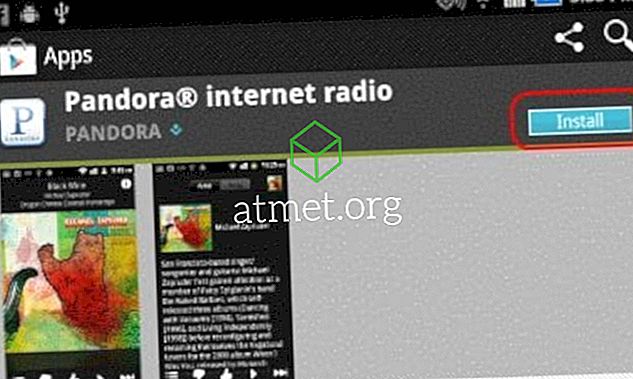Begynd at downloade og installere apps på din Samsung Galaxy S8 og nyd alt, hvad enheden er i stand til. Tusindvis af apps er blot et par vandhaner væk.
Der er mange måder, du kan downloade og installere apps på Galaxy S8. Den mest populære mulighed er at bruge Google Play. Du kan begynde at bruge Google Play til at downloade apps ved at benytte følgende trin:
- På startskærmen skal du vælge " Apps "> " Play Store ".
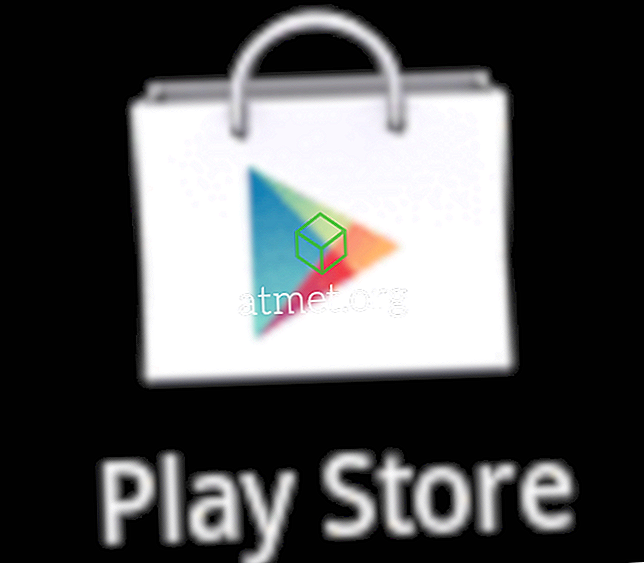
- Vælg " Menu "

- Søg efter en app ved hjælp af forstørrelsesglasikonet i øverste højre hjørne af skærmen, eller træk mellem menuerne øverst på skærmen som " Kategorier ", " Udvalgte ", " Topbetalt " og " Topfri " .
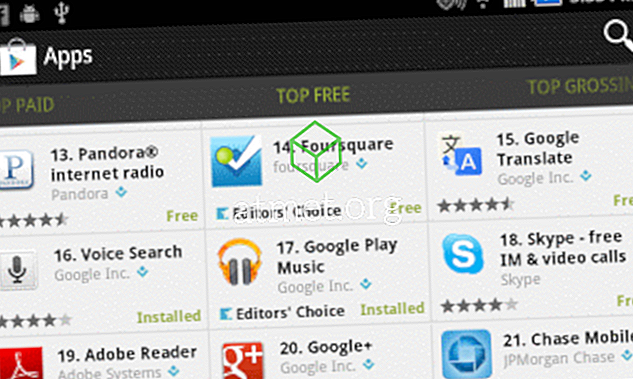
- Når du har fundet en app, du vil downloade, skal du vælge den og derefter vælge den blå knap i øverste højre hjørne af skærmen. Hvis appen har en pris, vises den på knappen. Hvis appen er gratis, vil det simpelthen sige " Installer ". Hvis det er første gang du køber fra Google Play, skal du indtaste dine personlige faktureringsoplysninger.
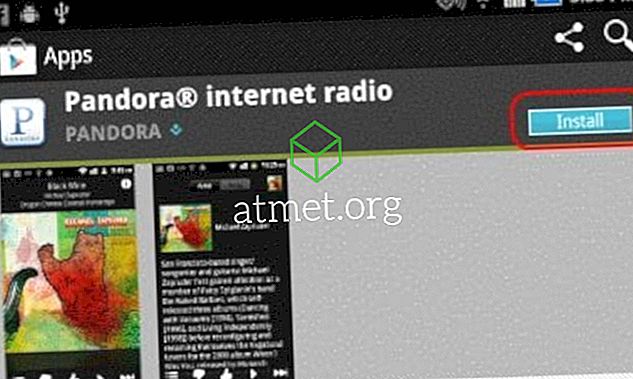
- Gennemgå tilladelserne, som appen kræver, og vælg derefter " Accept & download " for at installere appen.
- Når appen er downloadet, skal du se det som en mulighed ved at trykke på " Apps " fra startskærmen.
Amazon har også deres egen app butik til Android apps. Du kan downloade appen fra Amazonas websted og begynde at bruge den til at downloade apps.
Apps kan også fås i form af APK-filer. Du kan aktivere muligheden for at installere APK-filer på din Galaxy S8 ved at gå til " Indstillinger "> " Lås skærm og sikkerhed " og vælge " Ukendte kilder ". Du skal være forsigtig, når du henter individuelle APK-filer, da de kan indeholde vira. Vær helt sikker på at du har tillid til kilden til filen, hvis du vil bruge denne metode.
Vi har kun dækket nogle få af de mange måder at downloade og installere apps på din Samsung Galaxy S8 på. Da Android er så åben, er der endeløse muligheder. Glad downloadning!